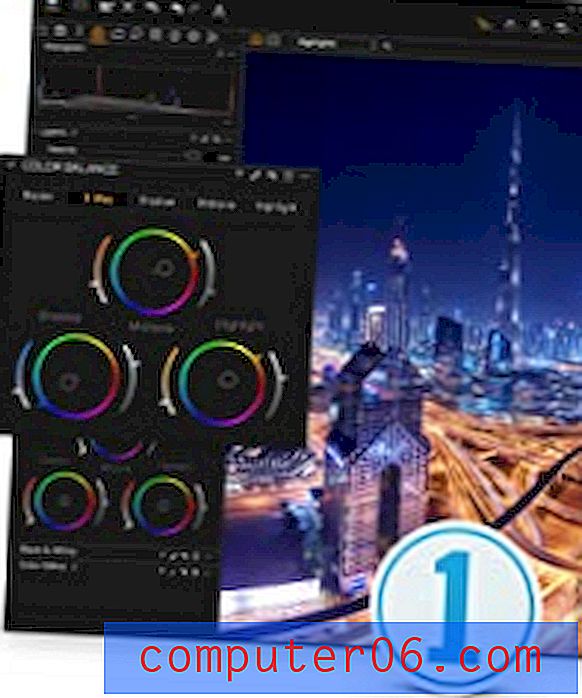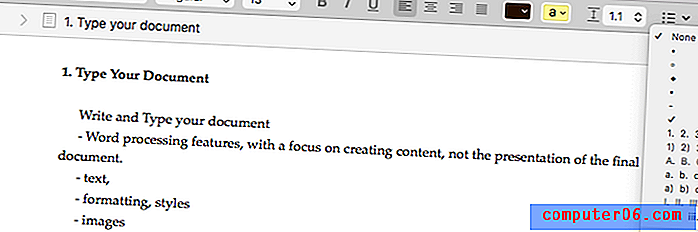Slik aktiverer du knappeformer på en iPhone 6
Versjoner av iOS før iOS 7 pleide å ha knapper som var stylet til å se ut som mer tradisjonelle knapper. Imidlertid fjernet designendringen i iOS 7 denne stilen som standardinnstilling for knapper i operativsystemet, noe som førte til at mange brukere hadde vanskeligheter med å avgjøre om noe var en knapp de kunne samhandle med, eller om det bare var tekst.
Du er imidlertid ikke fast med dette designet, og du kan endre innstillingen på iPhone-en din som vil gjøre knappeformene mer synlige. Guiden vår nedenfor vil vise deg hvor du finner denne innstillingen, slik at du kan aktivere den og legge til en grå knappeformet omriss rundt knappene i iOS.
Legge til formkonturer på knapper i iOS 8
Trinnene i denne artikkelen ble utført på en iPhone 6 Plus, i iOS 8.4. Disse trinnene vil imidlertid også fungere for alle enheter som bruker en versjon av iOS som er høyere enn 7.0. Hvis du er usikker på hvilken versjon av iOS-operativsystemet som for øyeblikket er installert på iPhone, kan du lese denne artikkelen og lære hvordan du finner den informasjonen.
Trinn 1: Trykk på Innstillinger- ikonet.

Trinn 2: Velg alternativet Generelt .
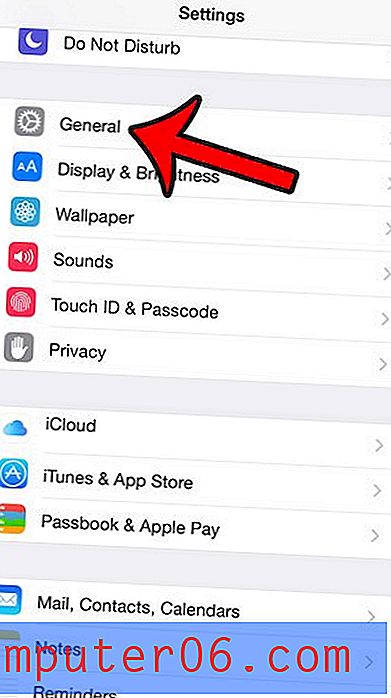
Trinn 3: Trykk på Tilgjengelighet- knappen.
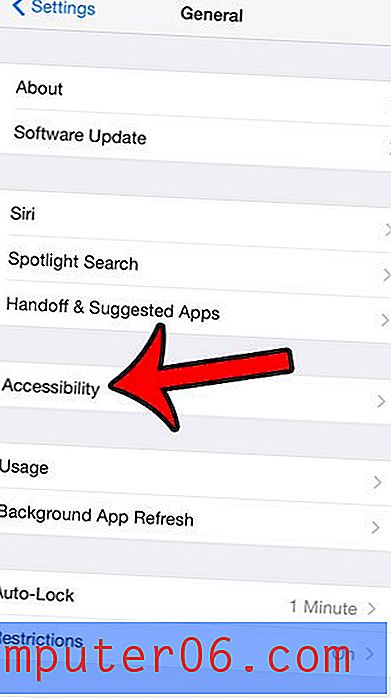
Trinn 4: Trykk på knappen til høyre for knappformer . Du skal nå se en grå pil rundt knappen Generelt øverst til venstre på skjermen.
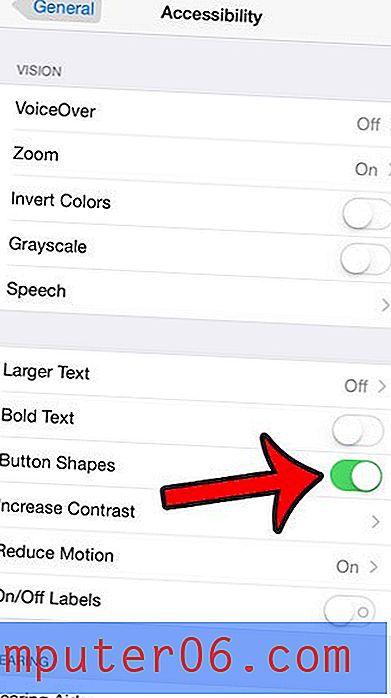
For sammenligningens skyld viser bildet nedenfor skjermen i trinn 4 uten at knappeformene er slått på, samt med knappeformene slått på.
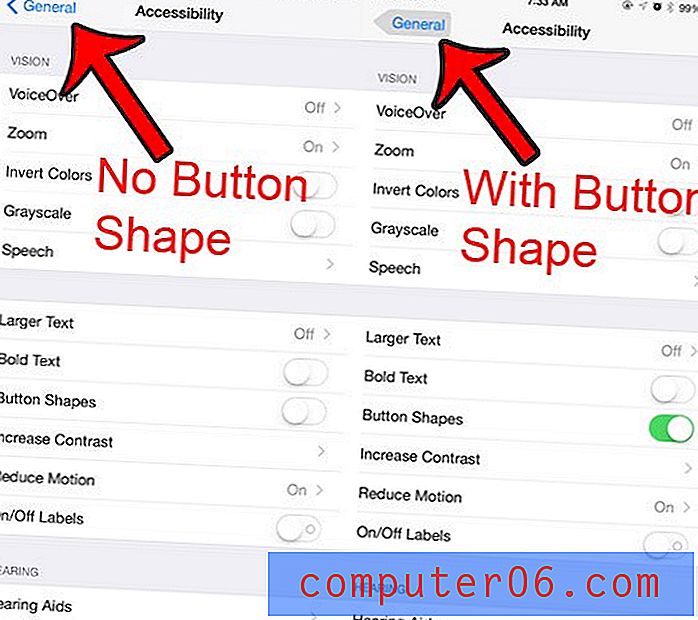
Det er mange justeringer du kan gjøre på iPhone-en din, noe som vil bidra til å forbedre batterilevetiden. Et av disse alternativene finnes på Tilgjengelighetsmenyen. Klikk her for å finne ut hvilket alternativ det er slik at du kan slå det av og spare litt ekstra batterilevetid.